Installation de clustering et d'hyperviseurs RHEL - Partie 5

- 1296
- 22
- Clara Nguyen
Dans cette partie, nous allons discuter de certains points importants liés à notre série RHEV. Dans Partie 2 De cette série, nous avons discuté des déploiements et des installations de Hyperviseur Rhev. Dans cette partie, nous discuterons d'une autre manière d'installer Hyperviseur Rhev.
 Série RHEV: Installation de clustering et d'hyperviseurs RHEL - Partie 5
Série RHEV: Installation de clustering et d'hyperviseurs RHEL - Partie 5 La première façon a été réalisée en utilisant dédié Raiv qui personnalisé par redhat lui-même sans aucune modification ou changement du côté administrateur. Dans l'autre sens, nous utiliserons un serveur RHEL normal [installation minimale] qui agira comme un hyperviseur RHEV.
Étape 1: Ajouter un hyperviseur Rhel à l'environnement
1. Installez le serveur RHEL6 abonné [installation minimale]. Vous pouvez augmenter votre environnement virtuel en ajoutant un serveur RHEL6 abonné supplémentaire [installation minimale] agit comme hyperviseur.
Spécification de la machine virtuelle
OS: RHEL6.6 x86_64 Nombre de processeurs: 2 Nombre de cœurs: 1 Mémoire: 3G Réseau: VMNET3 Contrôleur d'E / S: LSI Logic SAS Disque virtuel: Disque SCSI Taille: 20G IP: 11.0.0.7 Nom d'hôte: Rhel.mydomain.org
et assurez-vous que vous avez vérifié le virtualisation option dans machine virtuelle paramètres du processeur.
Indice : Assurez-vous que votre système est abonné aux canaux RedHat et à jour, si vous ne savez pas comment vous abonner à RedHat Abonnement, vous pouvez lire l'article Activer le canal d'abonnement Red Hat.
Conseil : Pour économiser vos ressources, vous pouvez fermer l'un des deux hyperviseurs actuellement opérationnels.
2. Pour transformer votre serveur en hyperviseur l'utiliser comme hyperviseur, vous devrez peut-être installer l'agent RHEVM dessus.
# yum install vdsm
Une fois l'installation des packages terminée, allez à Rhevm Interface Web pour l'ajouter.
3. Contre Raiv Hyperviseur, vous pouvez ajouter un hyperviseur Rhel à partir d'une façon de Rhem en utilisant l'identification racine de l'hyperviseur Rhel. Alors, de Rhevm Wui basculer vers Hôtes Onglet et cliquez nouveau.
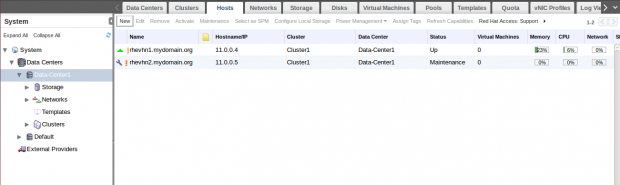 Ajouter Hyperviseur Rhel
Ajouter Hyperviseur Rhel Ensuite, fournissez vos informations d'hôte comme indiqué.
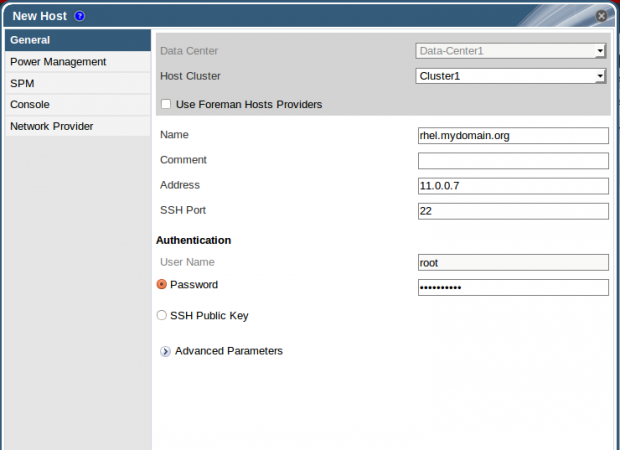 Ajouter des informations d'hôte
Ajouter des informations d'hôte Ensuite, ignorez la puissance mgmt AVERTISSEMENT et terminer puis attendre quelques minutes et vérifier l'état de l'hôte nouvellement ajouté.
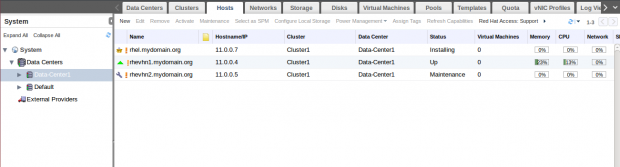 Nouvel statut d'hôte
Nouvel statut d'hôte 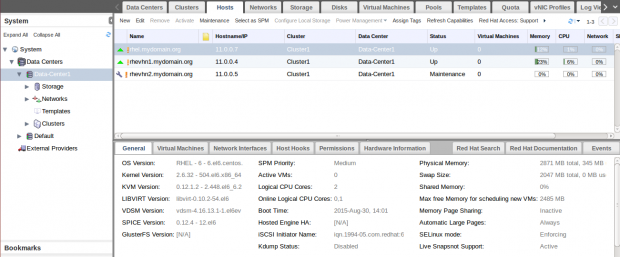 Confirmer les informations de l'hôte
Confirmer les informations de l'hôte Pour plus de détails sur l'ajout de l'hôte basé sur RHEL, consultez la documentation officielle de RedHat RHEV.
Étape 2: Gérer le clustering RHEV
Le clustering dans Rhev décrit un groupe des mêmes hôtes de type CPU partagent le même stockage [e.g. sur le réseau] et utilisent pour effectuer une tâche spécifique [e.g. La haute disponibilité ]]
Le clustering en général a beaucoup de tâches supplémentaires, vous pouvez consulter l'article qui explique ce que le regroupement et les avantages / inconvénients.
Le principal avantage du regroupement Rhev est d'activer et de gérer la migration des machines virtuelles entre les hôtes qui appartiennent au même cluster.
Alors, comment les machines virtuelles migrent entre les hôtes ?
Rhev a deux stratégies:
1. Migration en direct
2. La haute disponibilité
1. Migration en direct
Migration en direct Utilisé dans une situation non critique qui signifie que tout fonctionne bien en général, mais vous devez effectuer des tâches d'équilibrage de charge (E.g. Vous avez trouvé qu'il y a l'hôte est chargé par une machine virtuelle sur un autre. Ainsi, vous pouvez vivre une machine virtuelle migrée de l'hôte vers un autre pour atteindre l'équilibrage de charge).
Note : Il n'y a aucune interruption des services, des applications ou des utilisateurs qui s'exécutent à l'intérieur de la machine virtuelle en direct pendant la migration en direct. La migration en direct également appelée ré-allocation des ressources.
La migration en direct peut être traitée manuellement ou automatique en fonction de la politique prédéfinie:
- Manuellement: Force la sélection de l'hôte de destination puis migrez la machine virtuelle.
- Automatique : Utilisation de l'une des politiques de cluster pour gérer la migration en direct en fonction de l'utilisation de la RAM, de l'utilisation du processeur, etc.
Basculer vers Groupes onglet et sélectionnez Cluster1 Cliquez sur Modifier.
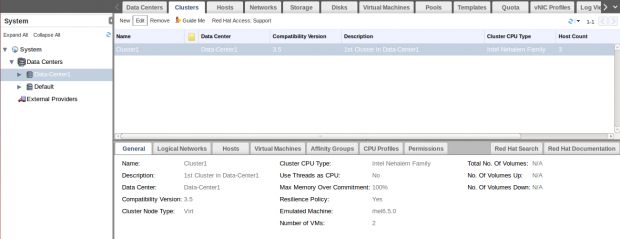 Onglet Clustering
Onglet Clustering À partir des onglets de la fenêtre, passez à Politique de cluster languette.
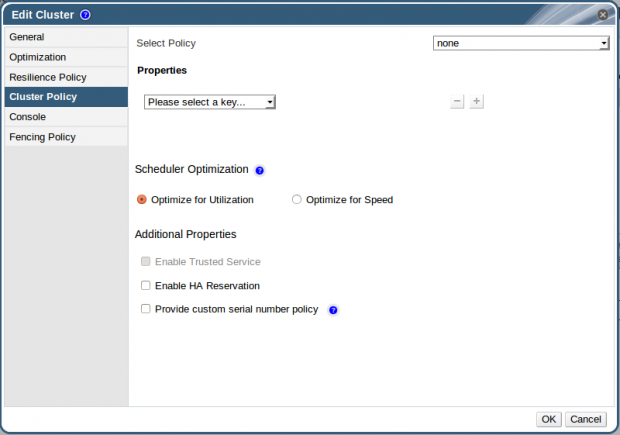 Politique de cluster
Politique de cluster Sélectionner distribué équitablement politique. Cette stratégie vous permet de configurer le seuil maximum pour l'utilisation du processeur sur l'hôte et le temps autorisé pour la charge avant de commencer la migration en direct.
Indice
Comme indiqué, j'ai configuré le seuil maximum à 50% et la durée à 1 min.
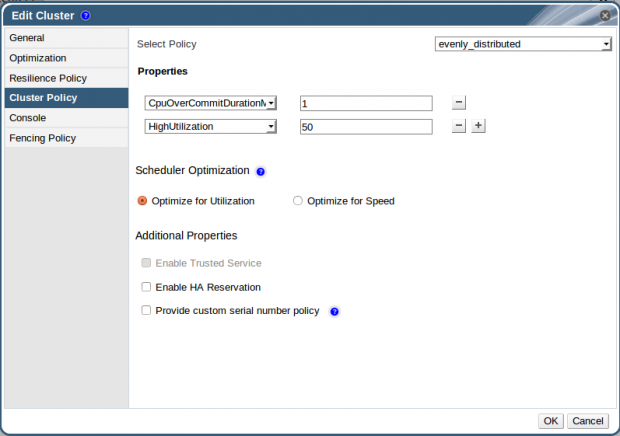 Configurer les propriétés du cluster
Configurer les propriétés du cluster Alors D'ACCORD et passer à l'onglet de VM.
Sélectionnez Linux VM [précédemment créé] puis cliquez modifier Et vérifiez ces points.
1. Depuis l'onglet hôte: Vérifiez Manuel et Automatique La migration en direct est autorisée pour cette machine virtuelle.
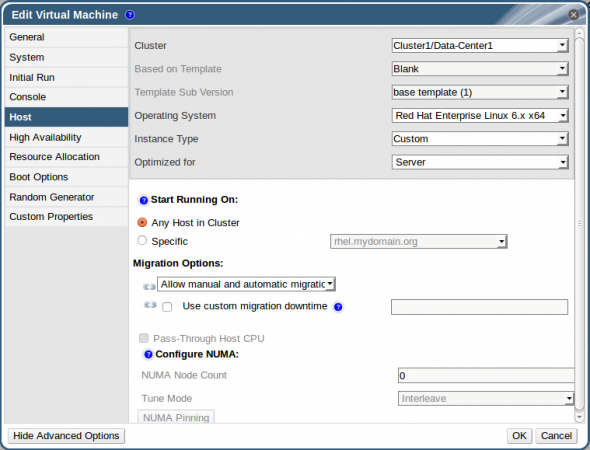 Options de migration en grappes
Options de migration en grappes 2. Or HA Tab: Vérifiez le Priorité degré de votre machine virtuelle. Dans notre cas, ce n'est pas très important car nous jouons avec une seule machine virtuelle. Mais il sera important de fixer des priorités pour vos machines virtuelles dans un grand environnement.
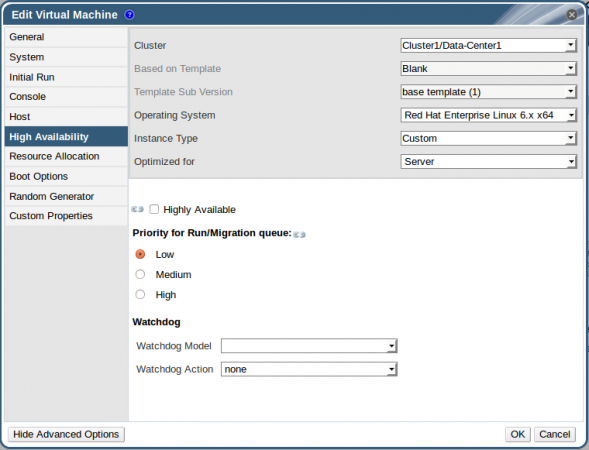 Priorités de machine virtuelle en grappes
Priorités de machine virtuelle en grappes Puis démarrer Linux VM.
Tout d'abord, nous utiliserons le Migration en direct manuelle. VM Linux en cours d'exécution rhel.mydomain.org.
 Statut de VM Linux
Statut de VM Linux Permet d'exécuter la commande suivante sur la console VM, avant de commencer la migration.
# ls -lrz /
Puis sélectionnez VM Linux et cliquer Émigrer.
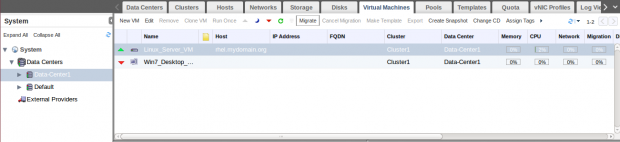 VM Linux migrer
VM Linux migrer Si vous sélectionnez automatiquement, le système vérifiera l'hôte le plus responsable pour être une destination dans le cadre de la stratégie de cluster. Nous allons tester cela sans aucune interférence de l'administrateur.
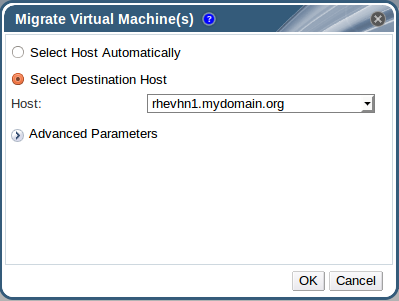 Migrer les machines virtuelles
Migrer les machines virtuelles Ainsi, après avoir sélectionné manuellement et choisissez la destination, cliquez sur OK et accédez à Console et surveillez la commande en cours d'exécution. Vous pouvez également vérifier l'état de la machine virtuelle.
 Surveiller l'état de la machine virtuelle
Surveiller l'état de la machine virtuelle Vous devrez peut-être surveiller les événements de tâche.
 Surveiller les événements de tâche
Surveiller les événements de tâche Après quelques secondes, vous trouverez un changement dans le nom d'hôte VM.
 Confirmer les modifications de la machine virtuelle
Confirmer les modifications de la machine virtuelle Ton Machine virtuelle est en direct manuellement migré avec succès !!
Essayons automatiquement Migration en direct, Notre objectif est de faire une charge de processeur sur l'hôte RHEVHN1 dépasse 50%. Nous le ferons en augmentant la charge sur la machine virtuelle elle-même, donc à partir de la console, écrivez cette commande:
# dd if = / dev / urandom de = / dev / null
et surveiller la charge sur l'hôte.
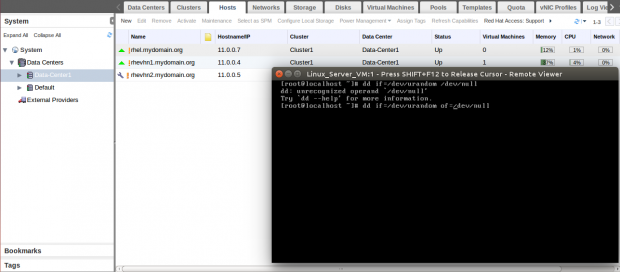 Surveiller la charge de machine virtuelle
Surveiller la charge de machine virtuelle Après quelques minutes, la charge sur l'hôte dépasse 50%.
 Alerte de chargement de la machine virtuelle
Alerte de chargement de la machine virtuelle Attendez encore quelques minutes de plus que la migration en direct commencera automatiquement comme indiqué.
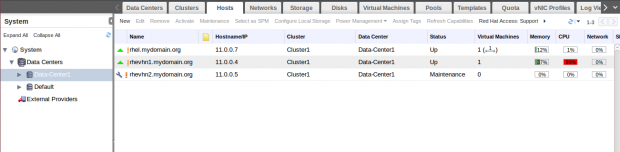 VM Migration en direct
VM Migration en direct Vous pouvez également vérifier l'onglet Tâches, et après peu d'attente, votre machine virtuelle est automatiquement migrée en direct vers Host Rhel.
 Surveiller la machine virtuelle
Surveiller la machine virtuelle  Migration VM Rhel
Migration VM Rhel Important: Assurez-vous que l'un de vos hôtes a plus de ressources que l'autre. Si les deux hôtes sont identiques dans les ressources. VM ne sera pas migrée car il n'y aura pas de différence !!
Indice: Mettre l'hôte dans Mode de Maintenance Livera automatiquement la migration opérationnelle des VM vers d'autres hôtes dans le même cluster.
Pour plus d'informations sur les migrations de machines virtuelles, lisez des machines virtuelles migrantes entre les hôtes.
Indice: La migration en direct entre différents clusters n'est pas officiellement soutenue attendre un cas que vous pouvez le vérifier ici.
2. La haute disponibilité
Contre Migration en direct, HA est utilisé pour couvrir la situation critique et et non seulement les tâches d'équilibrage de chargement. La section commune que votre machine virtuelle sera également migrée vers un autre hôte, mais avec le redémarrage du temps d'arrêt.
Si vous avez un échec, un hôte non opérationnel ou non réactif dans votre cluster, la migration en direct ne peut pas vous aider. Ha va mettre la machine virtuelle et la redémarrer sur un autre hôte opérationnel dans le même cluster.
Pour Activer ha Dans votre environnement, vous devez avoir au moins un dispositif de gestion de l'alimentation [E.g. interrupteur] dans votre environnement.
Malheureusement, nous ne pouvons pas le faire dans notre environnement virtuel. Donc, pour en savoir plus sur HA à Rhev, veuillez consulter l'amélioration de la disponibilité avec VM Haute disponibilité.
Se souvenir: La migration en direct et la haute disponibilité travaillent avec des hôtes dans le même cluster avec le même type de CPU et connecté au stockage partagé.
Conclusion:
Nous avons atteint le point de pointe de notre série alors que nous avons discuté de l'une des caractéristiques importantes du regroupement RHEV tel que nous l'avons décrit et son importance. Nous avons également discuté du deuxième type [méthode] pour déployer des hyperviseurs rhev qui basés sur Rhel [au moins 6.6 x86_64].
Dans l'article suivant, nous serons en mesure de faire des opérations sur des machines virtuelles telles que des instantanés, un scellement, un clonage, une exportation et des piscines.
- « Création du logiciel RAID0 (Stripe) sur «deux appareils» à l'aide de l'outil «MDADM» dans Linux - Partie 2
- 5 Commandes utiles pour gérer les types de fichiers et le temps du système dans Linux - Partie 3 »

